For at bruge Eero Secure har du brug for et par ting. Først skal du sørge for at have konfigureret din Eero-konto og konfigurere mindst en Eero-gateway-enhed. Du skal bruge Eero-appen til at gøre dette, da den fungerer som kontrolpanel for hele dit mesh-netværk.
Sådan opretter du din Eero-konto.
- Hent og Start det Eero-app.
- Indtast dit telefonnummer og email adresse.
-
Du skal modtage en verifikationskode via telefon eller e-mail. Indtast den for at afslutte oprettelsen af din konto.
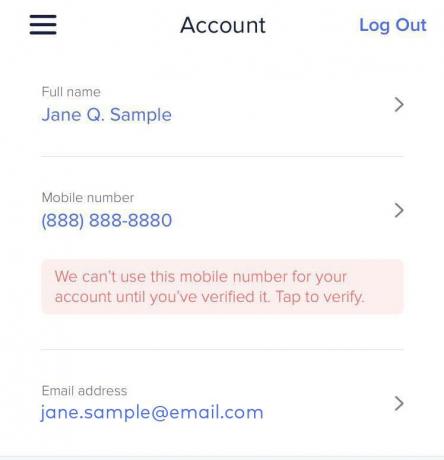 Kilde: eero
Kilde: eero
Dernæst går vi over opsætning af en Eero-gateway. Dette er dybest set bare en fancy måde at sige en Eero på, der er forbundet direkte til internettet via en af dens automatisk detekterende Ethernet-porte. Det fungerer som det primære knudepunkt i dit mesh-netværk.
- Tag stikket ud dit modem. Hvis du har en enkeltstående router, fjerne det.
-
Forbinde din Eero til dit modem ved hjælp af det medfølgende Ethernet-kabel.
 Kilde: Hayato Huseman / Android Central
Kilde: Hayato Huseman / Android Central - Tilslut din eero, så gør det samme med dit modem.
- Start Eero-appen.
- Tryk på Næste. Appen skal automatisk søge efter og opdage din eero.
- Indtast dine eero's serienummer, findes i bunden af enheden. Du bliver muligvis ikke bedt om at gøre dette.
- Vælg en navn til din uhyggelige.
- Konfigurer dit netværk SSID og adgangskode. Hvis du allerede havde et trådløst netværk, før du brugte eero, skal du bruge detaljerne herfra.
-
Tryk på Næste, og din Eero skal være i gang.
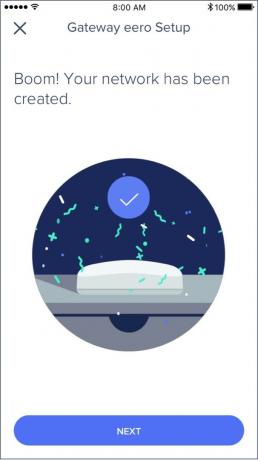 Kilde: eero
Kilde: eero
Sørg for, at Eero ikke er i Bridge-tilstand
En Eero-funktion er muligheden for at implementere enheder i bridge-tilstand, så du kan bruge en eksisterende router til at styre dit mesh-netværk. Selvom dette er fantastisk for folk, der ønsker at bevare deres eksisterende netværkskonfiguration, når de bruger eero, betyder det også at miste adgang til en masse funktioner, herunder Eero Secure. Som sådan vil du deaktivere brotilstand (og sandsynligvis fjerne din gamle router), før du abonnerer.
Android
- Åbn Eero-app.
- Åbn derefter din indstillinger menu i øverste venstre hjørne af appen.
- Trykke på Netværks indstillinger, derefter Avancerede indstillinger.
- Trykke på DHCP & NAT. Sørg for, at den er indstillet til Automatisk, ikke Bromanual.
- Trykke på Gemme når du er færdig.
iOS
- Åbn Eero-app.
- Åbn derefter din indstillingsmenu, placeret i øverste venstre hjørne af appen.
- Trykke på Fremskredenderefter på DHCP & NAT.
- Sørg for, at den er indstillet til Automatisk.
- Trykke på Gemme når du er færdig.
Registrer dit abonnement
Næsten færdig! Dit næste skridt er at beslutte, hvilket Eero Secure-abonnement du vil bruge.
For $ 3 pr. Måned eller $ 30 årligt tilbyder Eero Secure automatisk trusselsregistrering, annonceblokering, indholdsfiltrering og enhedsprofiler og VIP tech supportkøer. I mellemtiden tilbyder Eero Secure + disse funktioner sammen med en præmie antivirus, VPN og adgangskodeadministrator. Med $ 10 pr. Måned / $ 100 årligt er det lidt dyrere, men det kan være det værd, hvis du ikke allerede har betalt for disse tjenester separat.
Uanset hvilket du vælger, er tilmeldingsprocessen den samme.
- Naviger til http://account.eero.com på et skrivebord eller i din smartphones browser.
- Log ind med din Eero-konto.
-
Vælg en af dem Eero Secure eller Eero Secure +.
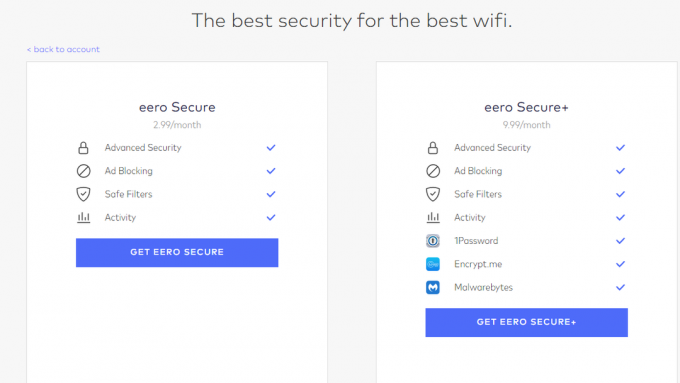 Kilde: eero
Kilde: eero - Vælg en månedlige eller årligt betalingsplan.
- Indtast dine kreditkortoplysninger, og klik derefter på Indsend betaling.
- Åben din Eero-app.
-
Hvis dit abonnement er blevet oprettet med succes, skal du se en masse nye muligheder i appen. Disse vil være under Opdage-> Eero Secure på iOS og derunder Eero Secure i indstillinger menu på Android.
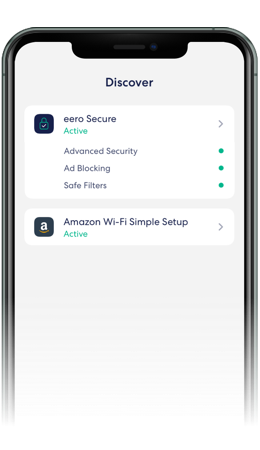 Kilde: eero
Kilde: eero
Tilmeld dig Eero Secure + -partnerede apps (valgfrit)
Hvis du har tilmeldt dig Eero Secure +, har du adgang til tre partnerskabsapps: Malwarebytes premium, 1Password og Encrypt.me. Du kan tilmelde dig alle tre via Eero-appen.
På Android
- Åbn Eero-app.
- Tryk på menuen, og tryk derefter på Eero Secure.
- Du skal se tre ikoner der: Malwarebytes, 1Passwordog Encrypt.me. Tryk på hver af dem, og følg derefter vejledningen for at oprette dine konti.
På iOS
- Åbn Eero-app.
- Tryk på Opdage ikon.
- Trykke på Eero Secure.
- Du skal se tre ikoner: Malwarebytes, 1Passwordog Encrypt.me. Tryk på hver af dem, og følg derefter vejledningen for at oprette dine konti.
Et par sidste noter om Eero Secure
Uanset om du er en forælder, der ønsker at forsvare deres børn mod farerne ved internettet eller en sikkerhedsbevidst person, der ønsker lidt mere beskyttelse af deres enheder, har Eero Secure noget for dig. Selvom du ikke har børn, er premium-kontiene inkluderet i Eero Secure + alene gør det til et værdifuldt køb. Husk bare, at det udelukkende er en Eero-tjeneste, så der er ingen mening med at tilmelde dig, hvis du ikke har nogen Eero-enheder.
Endelig, hvis eero ikke rigtig er din stil, er der det masser af andre mulighederhvoraf mange leverer lignende tilbud til Eero Secure.
